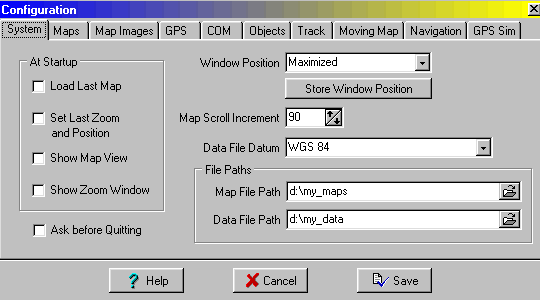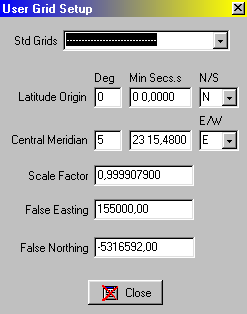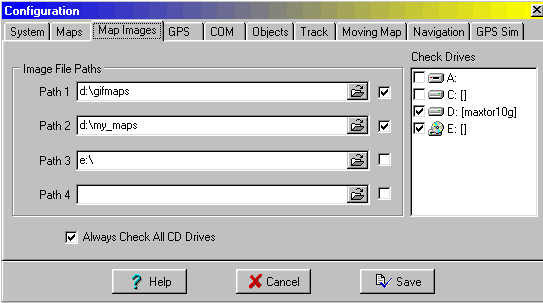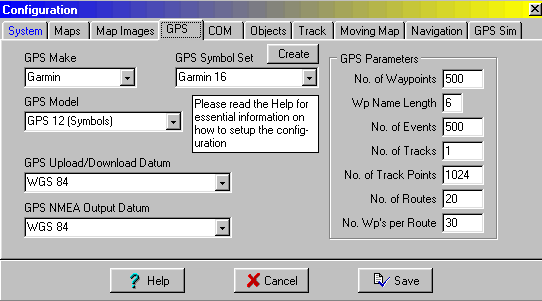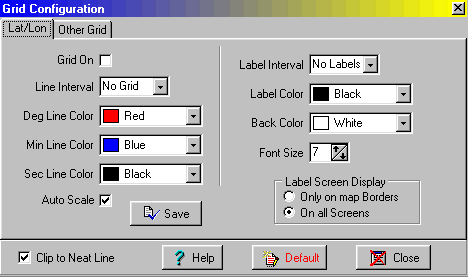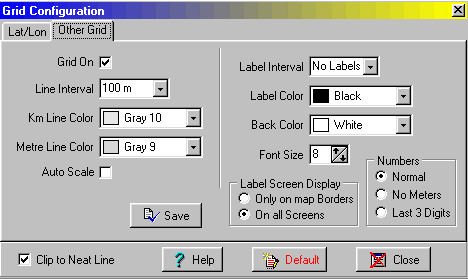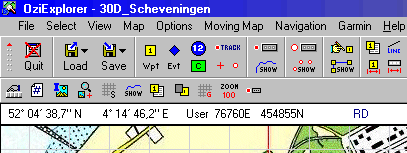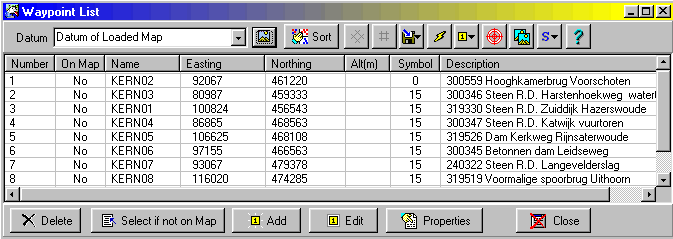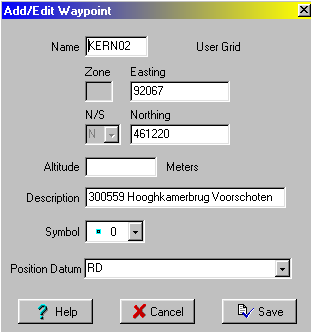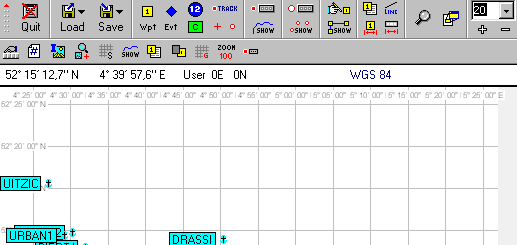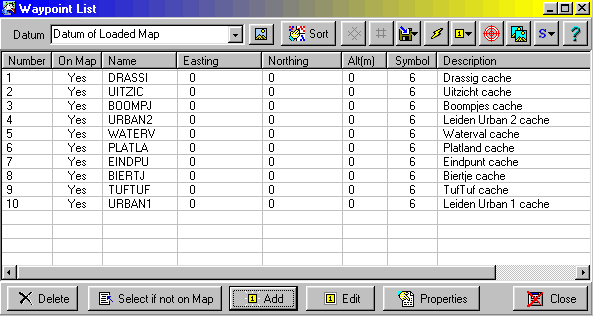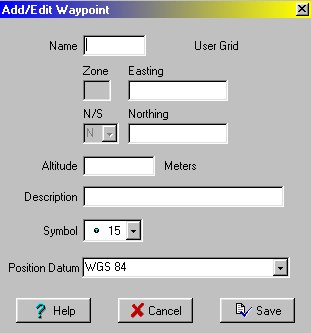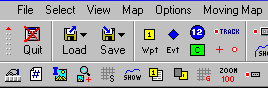Ozi Explorer en Nederlandse Topografische kaarten
Voorwoord
Wat je hier kunt lezen is een tamelijk technisch verhaal, een soort receptenboek als het ware. Het mist dan ook verdere diepgang. Wilt je meer weten over verwante onderwerpen, de betekenis van allerlei termen, hoe dat zit met de map-datum, hoe je navigeert, waarom men projecties gebruikt enz. enz. dan kan je op de webpages van Rob Ziere vele leuke wetenswaardigheden op dit gebied lezen. Klik via zijn menukeuze 'GPS Info' naar bijvoorbeeld 'Tips en Trucs' of - als je belangstelling breder is - naar 'Hoe GPS werkt'. Schrikt u niet terug voor een Engelse tekst dan kunt u eens zien wat Peter H. Dana heeft geschreven: Geodetic Datum Overview. Voor mensen die liever Duits lezen is er een aardige hoeveelheid leesvoer afkomstig van het tijdschrift Explorer Magazine en geschreven door Sixta Zerlauth . Hier kan je ook een hoop informatie vinden over Europeese kaartdatums en GPS instelingen.
Wil men weten hoe men zelfgescande kaarten in Ozi Explorer kan gebruiken dan is er de hele aardige handleiding (Nederlands) van deBruineBeren Software.
Inleiding
Alle aanbevelingen en trucs die vermeld worden in dit verhaal zijn alleen van toepassing op volledig werkende versies van Ozi Explorer (dus niet voor de gratis demo-version). Om dit verhaal mee te spelen heb je verder één of meer gedigitaliseerde topografische kaarten nodig zodat je de stappen die ik onderneem kan navolgen. Als je dergelijke kaarten niet op CD kan verkrijgen, dan kan je ze zelf maken door in te scannen vanaf papier en dan te ijken zoals de help-file van Ozi Explorer beschrijft.
Voordat we echt beginnen allereerst: kijk eens goed of je in dezelfde directory als Ozi Explorer (OziExp.exe) een file hebt staan met de naam datums.dat die tenminste de volgende tekstregel bevat:
RD, 3, 593, 26, 478
Belangrijk! Zonder de aanwezigheid van deze file op de goede plaats (in de goede directory) en met de juiste inhoud zullen al je punten op het scherm (op de kaart) verkeerd geplaatst worden! Tenminste zolang je kaarten als mapdatum hebben 'RD'. Hebben ze 'Rijksdriehoeksmeting' dan is strikt genomen deze file niet nodig. Maar je kan beter op safe spelen!
Bij iedere gescande kaart hoort een map-file. Dit is een tekstfile die je gewoon kan bewerken met een simpele editor zoals NotePad (niet MSWord oid.!). Erin staan allerlei definities en vele getallen: wat voor soort systeem van coördinaten gebruikt is bij de ijking, wat voor soort projectie is gebruikt om een stuk van het oppervlak van de ronde aarde plat af te beelden, verdere calibratie information, wat het pad is naar de bijbehorende file met de afbeelding erin, wat voor soort afbeelding het is (jpg, png, gif, bmp) enz. enz.
De inhoud van de mapfile van een topo kaart van Scheveningen is hier te vinden.
Als je een kaart wilt gaan bekijken dan doe je een 'load map-file'; je gaat niet een afbeelding importeren want Ozi is geen tekenprogramma of beeldbewerker zoals Paint Shop.
Picture format
Bij gebruik van Ozi zal het je opvallen dat je tamelijk lang moet wachten totdat de kaartafbeeldingen van schijf gelezen worden en de data in het geheugen bewerkt zijn voor weergave op het beeldscherm. Je kan er wat aan doen om die wachttijd te verminderen. Wat jouw optimale oplossing is hangt af van de snelheid van je harddisk en de kloksnelheid van je processor.
In mijn geval (400 MHz Celeron, gewone IDE ATA66 harddisk) duurt het zichtbaar maken van een Jpeg file (.jpg) ongeveer 25 seconden en de meeste tijd wordt verbruikt door de CPU om de JPEG file uit te pakken; daar is kennelijk een heleboel rekenkracht voor nodig!
Ik converteerde (zgn. batch processing met Paint Shop Pro) mijn files van JPG (24-bits true-colour) naar PNG. Maar ik krijg er grote files uit (want er vindt heel weinig compressie plaats). Een png-plaatje doet er langer over om van de harddisk ingeladen te worden maar de CPU heeft veel minder werk te doen: het eindresultaat is dat Ozi sneller klaar is.
Ik heb nog een reden om geen JPEG in Ozi te gebruiken: de weergave van lichte kleuren is zeer vlekkerig. Zodoende worden lichtgele en lichtblauwe velden zo goed als wit met hier en daar een veegje van de juiste kleur erin. Bij gebruik van PNG treed dit effect niet op.
Er is op de Ozi site onder 'utilities' een programma te vinden voor de conversie van kleurenbeelden naar een speciaal Ozi-format (ozf2). Dit speciale programma-eigen format gebruiken heeft zo zijn voor en zijn tegens. Ten eerste: de landkaart wordt in stukjes opgedeeld (Eng: tiled) zodat alleen die kaartdelen van hardisk worden gehaald die voor de weergave op het beeldscherm op dit moment nodig zijn. Deze methode levert wel een beperking op n.l. dat tijdens het maken van de ozf2-file de zoom-levels kleiner dan 100 procent moeten worden gemaakt. En dat heeft tot gevolg dat de grootte van de file oploopt! Ik zou zeggen: lees het maar eens na in de Ozi Help. De kwaliteit van de weergave op het beeldscherm is nagenoeg gelijk aan wat PNG ons levert.
Tenslotte nog een goede reden om ozf2 te gebruiken: bij het inzoomen naar 25 procent of lager geeft Ozi een jpeg plaatje heel slecht (bijna onbruikbaar) weer op het beeldscherm.
Samenvattend: na enige experimenten kwam ik er achter dat conversie van de PNG-format files naar OZF2 goed werkt. Een ozf2-file laad zeer snel. Zelfs stukken beter dan de eerder aanbevolen png-files!
Tenslotte: gaat men Ozi CE gebruiken op een handheld PDA dan kan men alleen maar ozf2-type files gebruiken.
Configureren
In het menu 'File' is de keuze 'Configuration' te vinden. Hier dient men een aantal belangrijke zaken goed in te stellen. De eerste velden zijn:
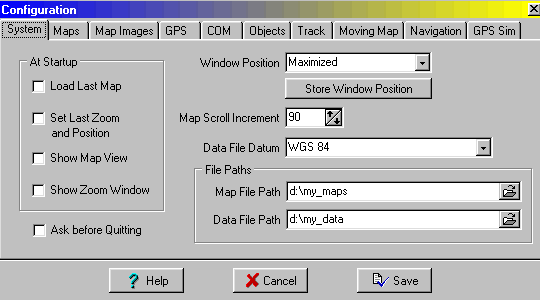
Laat de 'Data File Datum' instelling op WGS84 staan. Bedenk dat alle interne rekenarij van Ozi gedaan wordt in decimale graden van WGS84 en dat het alleen de representaties (getallen) op het beeldscherm zijn die in RD-coördinaten staan. Bovendien willen de meeste GPS-en dat invoer en uitvoer van coördinaten in WGS84 gebeurt(tenminste, mijn GPS12 wil niet anders). Het volgende veld geeft:

We gaan metrisch en laten de WGS84 voor de Blank Map zo staan. Later zal ik vertellen hoe men deze Blank Map ten voordele kan gebruiken.
Maar let op: we schakelen over naar de User Grid!
Als je nu klikt op het 'alternate Grid' symbool (dat rechts staat van de tekst 'User Grid') dan zal je de volgende getallen zien staan in een venster:
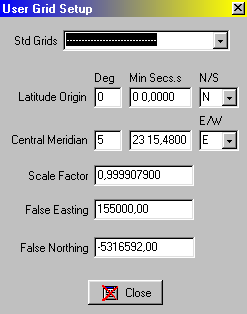
(Tenminste als je een kaart geladen hebt die geijkt was met RD-coördinaten!).
Het volgende dat ingesteld wordt is:
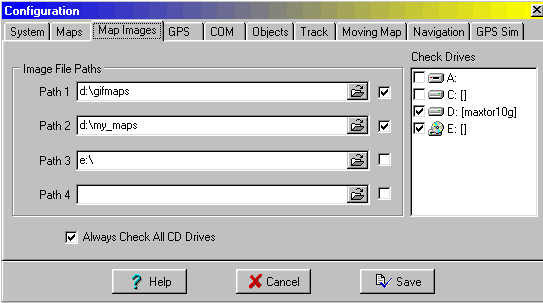
Het is in je eigen belang om ervoor te zorgen dat Ozi de files kan vinden die hij denkt nodig te hebben. Stel dus hier je juiste paden voor jouw computer in.
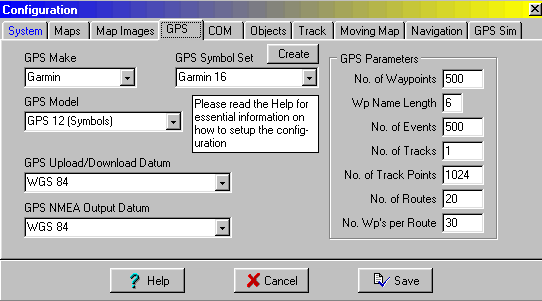
Het kan zijn dat er andere getalen staan. Wat ik hier toon is wat ik automatisch voor de kiezen krijg omdat ik als GPS-type de GPS12 (Garmin 16) gekozen heb.
Het raster
Na wat experimenten (een deftige omschrijving voor het geklungel) besloot ik dat een raster over de kaart heen een goed idee is. Ga daarvoor naar het menu 'Map' en kies dan 'Grid Line Setup'. Er plopt een invul-veld te voorschijn. Om te beginnen zet ik het 'normal grid' uit (de tab is gelabelt Lat/Lon):
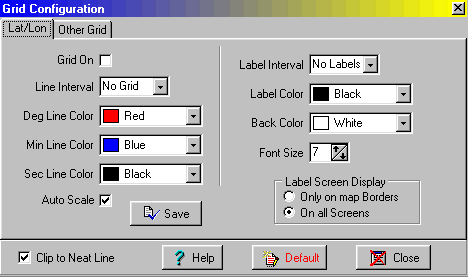
schakel het 'alternative grid' aan (label: Other Grid)
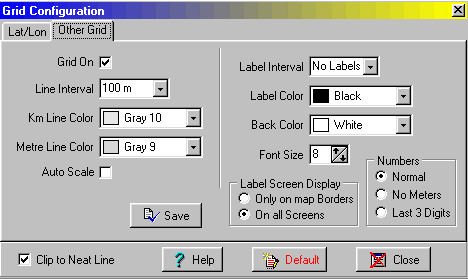
Mijn kaarten hebben van zichzelf een kilometer raster wat best aardig is maar vaak is een raster met afstanden van 100 meter zeer welkom.
Als je mijn advies hebt opgevolgd dan zal je een raster op je kaart zien liggen. Soms moet je eerst een 'save' doen van de .map file die je aan het gebruiken bent met vervolgens een 'load' van die map-file om het raster te zien. De gegevens over het raster (hoe, wat en waar) worden in de .map file opgeborgen. Hier zie je een stukje van de linker bovenhoek van mijn Ozi Explorer:
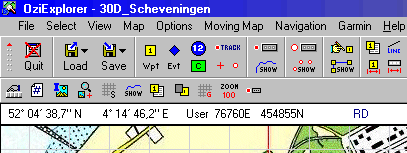
Mijn advies is: bekijk het eens goed. Let op de letters 'RD' die daar staan (dat kan ook zijn Rijksdriehoeksmeting) en merk op dat de positie in 'User' Northing en Easting (letter N en E) wordt aangegeven.
Maar pas op: je ziet tegelijk een heel erg misleidende notatie: die graden-positie die je helemaal links ziet staan is een vertaling van RD coördinaten in meters naar RD-coördinaten in graden. En we gebruiken nooit maar dan ook nooit graden om een RD-positie te beschrijven. (Even voor ge´nteresseerden: het betreft hier graden volgens (op) de Bessel 1841 ellipso´de)
Met andere woorden: die graden doen er niet toe: negeer ze! Ze komen ook te voorschijn als je de muis op een waypoint zet. Dan zie je RD in meters en tegelijk de graden. Ook hier geldt weer: deze graden zijn GEEN graden in het WGS84 systeem. Je kan er niks mee! Voor de ongelovige snoeshanen onder de lezers: toets maar eens de graden positie van een waypoint in je GPS die in WGS84 mode staat. Schakel dan je GPS om naar RD-weergave en zie: je krijgt heel andere getallen voor de RD-positie in meters dan wat Ozi je op het scherm geeft. Je zit honderden meters verkeerd!
De waypoints
Wanneer je een lijst met waypoint naar binnen haalt (met de 'Load' menu option 'Append waypoints from file') dan kan je het lijstje bekijken zoals op de volgende afbeelding wordt getoond:
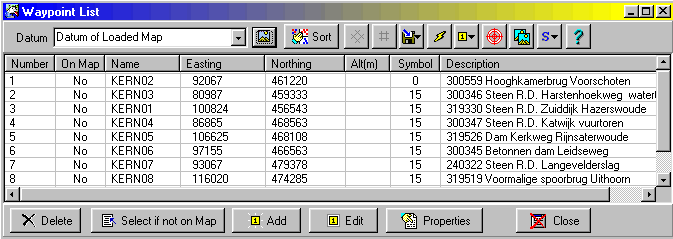
Kijk naar 'Datum of loaded Map' (dat is RD!). Ook de knop geheten 'Use user grid grid' (ja, echt waar) staat ingedrukt (aan). De posities zijn in Northing en Easting weergegeven. Ga je een punt toevoegen of veranderen (editing) dan druk je op de betreffende knop en er staat dan zoiets als je in de volgende afbeelding ziet: user Grid is in gebruik en Northing en Easting en Position Datum RD. En zo hoort het ook.
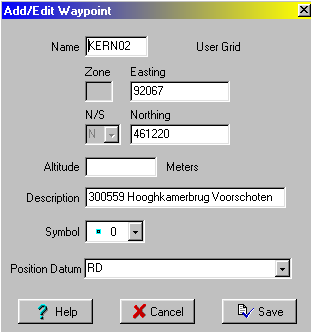
Herinner je even wat ik tevoren gezegd heb: dat bij alle I/O (invoer/uitvoer) met de GPS via de RS232-poort en met files op disk normaliter de WGS datum en de graden-notatie gebruikt worden. Alleen als je Nederlandse kaarten bekijkt die met RD-coördinaten zijn uitgerust en je gaat punten, routes, tracks e.d. editen danwel toevoegen, dan heb je te maken en gebruik je RD-coördinaten. En waarom zou je niet? Ik vindt het gebruik van getallen die meters geven heel wat intu´tiever dan graden, minuten en decimale seconden.
Waypoints, Tracks etc. invoeren
Zo af een toe komt het voor dat je posities op papier hebt staan in WGS84-graden. Hoe type je die in? Nu komt een tip. Een makkelijke manier zonder gezeur is: laad vanuit het menu 'Map' de zgn. 'Blank Map (Auto Scale)' die (als je gedaan hebt wat ik heb aanbevolen) staat - by default - in 'WGS84' zoals opgegeven in de 'Configurations'. Nu kan je naar hartelust intypen, organiseren etc. in de graden van WGS84 (bewaar het ingetypte in een file als je dat wil).
In onderstaand voorbeeld heb ik een paar geocaches geladen op de Blank Map.
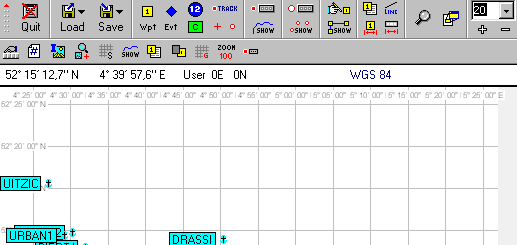
Beweeg je de muis over de kaart dan zie je de getallen van de graden representatie veranderen maar de cijfers 0E en 0N blijven hetzelfde (0). Open nu de waypoint list. Het hangt ervanaf wat je tevoren (voor de Blank Map) gedaan hebt in Ozi: je ziet of graden of RD. In het voorbeeld hier had ik eerst een RD-kaart geladen voordat de Blank WGS84-kaart aan de beurt kwam. Werp een blik op hoe de waypoint list er nu uitziet: gewoon puin!!!
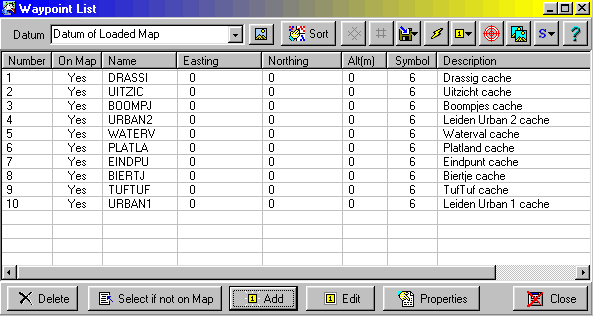
Maar het kan allemaal nog erger: probeer in deze situatie maar eens een nieuw waypoint te maken en je krijgt een onmogelijke combinatie voor ogen:
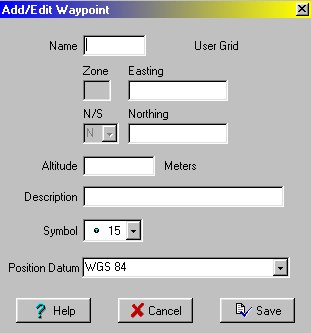
Er is eens 'User Grid' in gebruik (dat is niet waar: de kaart heeft een WGS84 graden raster) en je moet de Easting en de Northing opgeven (alsof er een RD-raster is!) maar de datum van de kaart staat op WGS84. Dit soort dingen geven een hoop verwarring in mensenhoofden.
Mij hartelijk gemeende advies is: gebruik je hersens en wees alert: neem de muis in eigen hand en klik op de waypoint lijst knop die overeenkomt met wat we in daadwerkelijk in gebruik hebben op het moment.

De linker knop is voor graden en WGS84; de andere knop (met het hekje zal ik maar zeggen) is voor het gebruik van RD in meters.
Op een vergelijkbare manier is dezelfde waarschuwing (over door de war gehaalde representatie) op zijn plaats:
Als je met de muisaanwijzer op het scherm via een klik een pop-up krijgt met de posite/naam ed. let dan alleen op de N en E positie als je in RD werkt! Gebruik geen aanduidingen met graden.
De knoppen
Je kan zelf in de bovenbalk van Ozi je eigen veel gebruikte knopen op een rijtje zetten (Customize Toolbar, Assign Function Keys). Ik heb voor mezelf de volgende knopjes als handig ervaren:
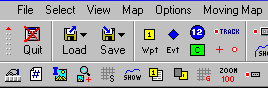
Customize Toolbar, Waypoint list, Show/Hide Track, Show/Hide Waypoints, Show/Hide other Grid, Zoom 100 and Show/Hide Track Control.
Speciaal de 'Show Other Grid' knop kan ik iedereen aanraden. Namelijk: als je een kaart sterk inzoemt (12 procent b.v.) dan vormen de lijnen van het 100-meter raster een grijze laag als het ware zodat je van de onderliggende kaart weinig ziet. Een klikje op die knop, het raster verdwijnt en de kaart komt helder te voorschijn!
Hoe plaats je de knoppen daar? Gebruik de 'Customize Toolbar' die staat in het menu 'File'.
OziCE en RD kaarten
Bij gebruik van OziCE op een kleine handheld loopt men tegen een probleem op: kaarten met als map-datum 'RD' benodigen een file datums.dat en OziCE kijkt niet naar die file. Met als gevolg dat alles fout terechtkomt! De remedie is: maak gebruik van de map-datum 'Rijksdriehoeksmeting' die OziCE ook kent. (Daar is geen aparte file type .dat voor nodig) Verander alle map-files die de aanduiding 'RD' gebruiken met behulp van een zoek-en-vervang aktie b.v. met het gratis programma TexRep dat die actie op alle files in een opgegeven folder automatisch kan verrichten.
Vervolg over WGS84
Geregeld wordt mij gevraagd of het mogelijk is om de RD gewoon aan de kant te zetten en alleen maar met WGS84 coördinaten te werken. Dat kan, maar dat is een verhaal apart dat u hier kunt vinden.
Prof. Y. Lupardi